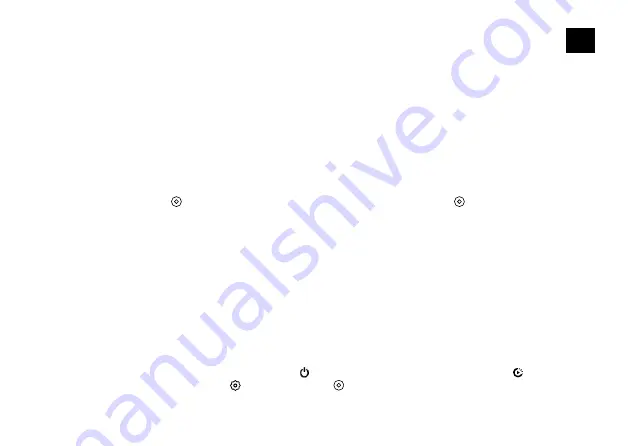
173
PL
Podpowiedź:
• 4K wymaga dużej szybkości transmisji danych. Podczas odtwarzania pliku wideo 4K przy użyciu czytnika kart pamięci może nie być
możliwe odtwarzanie dźwięku. Aby uzyskać lepsze wyniki odtwarzania, zaleca się skopiowanie filmu 4K bezpośrednio do komputera w
celu jego odtworzenia.
• Quick Time Player oferuje dobrą kompatybilność z plikami wideo w formacie MOV. Zdecydowanie zalecamy korzystanie z Quick Time
Player do odtwarzania plików wideo na komputerze.
Usuwanie filmów/zdjęć
W trybie odtwarzania wideo lub zdjęć, naciśnij przycisk
lub
, aby wybrać plik, który chcesz usunąć. Naciśnij i przytrzymaj przycisk
przez 3 sekundy. Na ekranie wyświetlany jest komunikat "Delete File". Wybierz żądaną opcję "Pojedynczy plik" lub "Wszystkie pliki", a
następnie naciśnij przycisk "OK" [
EXPLORER 6
], aby wybrać żądaną opcję. Wybierz "Tak" i naciśnij przycisk "OK" [
EXPLORER 6
] lub wybierz "Nie", aby anulować
operację.
Tryb WIFI / aplikacja do kamery
Za pomocą aplikacji WIFI można zdalnie sterować aparatem za pomocą smartfona lub tabletu. Funkcje obejmują pełne sterowanie kamerą,
podgląd na żywo, odtwarzanie i udostępnianie wybranych treści i wiele innych.
W pierwszej kolejności konieczna jest instalacja aplikacji na smartfonie. W tym celu w Google Play Store należy wyszukać „iSmart DV”. Naciśnij
i przytrzymaj przycisk „
“ aparatu przez 3 do 5 sekund, aby aktywować WIFI w aparacie. Następnie należy połączyć kamerę ze smartfonem (w
tym celu należy wybrać odpowiednią sieć z wyświetlonej w kamerze listy „iSmart DV“). Później należy wpisać podane hasło, zazwyczaj jest to
„1234567890”. Następnie należy uruchomić aplikację. “Dodaj nową kamerę” a następnie “Podłączenie WIFI”.
Ustawienia
Aby uzyskać dostęp do ustawień, naciśnij kilkakrotnie przycisk
[
]
, aż zostanie wybrana ikona odtwarzania wideo [ ]. Naciskaj przy
-
cisk
, aż zostanie wybrany symbol ustawień [ ]. Teraz naciśnij "OK" [
EXPLORER 6
], aby otworzyć menu.
Summary of Contents for EXPLORER 6
Page 10: ...10 E X P L O R E R 6 4 Ladeanzeige 5 Bildschirm 6 Taste WIFI Taste 7 Taste Fernbedienungstaste...
Page 12: ...12 Verwendung der Halterungen Befestigung an Basis Halterung z B Helm Montierung...
Page 15: ...15 DE...
Page 25: ...25 DE...
Page 31: ...31 EN Functions EXPLORER 6 EXPLORER 6 B 1 Lens 2 Cover 3 Micro USB port Micro HDMI port...
Page 34: ...34 How to use the Base mount Base mount e g for helmet mount...
Page 37: ...37 EN...
Page 54: ...54 Como usar la base del soporte Instalaci n en una base p e para el soporte del casco...
Page 57: ...57 ES...
Page 67: ...67 ES...
Page 76: ...76 Utilisation des fixations Fixation sur support de base p ex pour montage sur un casque...
Page 79: ...79 FR...
Page 89: ...89 FR...
Page 98: ...98 Uso dei supporti Fissaggio sul supporto di base per es montaggio sul casco...
Page 101: ...101 IT...
Page 111: ...111 IT...
Page 120: ...120 Utiliza o do suporte de capacete Suporte na base por exemplo para a montagem no capacete...
Page 123: ...123 PT...
Page 133: ...133 PT...
Page 139: ...139 CA Funcions EXPLORER 6 EXPLORER 6 B 1 Lent 2 Carcassa 3 Port Micro USB Port Micro HDMI...
Page 142: ...142 s dels suports Subjecci al suport de base p e muntatge al casc...
Page 145: ...145 CA...
Page 155: ...155 CA...
Page 164: ...164 Korzystanie z mocowa Monta na podstawie mocowania np monta na kasku...
Page 167: ...167 PL...
Page 177: ...177 PL...




















